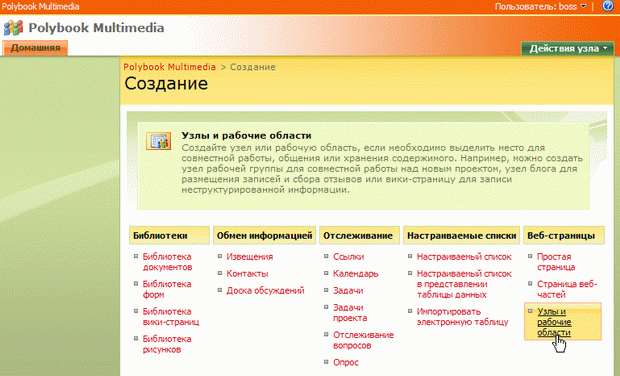Корпоративный портал в Интернете
1.3. Создание в Интернете связки "общедоступный веб-узел - внутренний корпоративный портал"
Наконец, мы дошли до практически важной задачи, состоящей из двух связанных проблем:
- создания публичного представительства Вашего портала (его мы сделаем общедоступным для всего Интернета );
- создания внутреннего корпоративного портала, доступ к которому будет закрытым (для входа на который нужно будет пройти авторизацию).
Создание дочернего (корпоративного) веб-узла
Для выполнения поставленной задачи сайт, созданный на хостинге провайдера (см. предыдущий раздел), сделаем открытым, а для внутренней (корпоративной) части создадим новый дочерний веб-узел.
Прежде всего, отметим, что создать новый узел можно, как при помощи программы SharePoint Designer (рис. 1.17 и лабораторная работа 1.1), так и в браузере. В браузере следует нажать кнопку Действия узла, выбрать команду Создание и затем (рис. 1.18) щелкнуть по ссылке Узлы и рабочие области.
Далее необходимо правильно выбрать параметры создаваемого узла SharePoint (рис. 1.19):
- Введите название и описание нового узла.
- Определите адрес веб-узла (т.е. имя папки, в которой он будет находиться, например, back ).
- В качестве языка выберите русский язык, а в качестве шаблона выберите шаблон Узел группы.
- В группе Разрешения выберите переключатель Использовать собственные разрешения.
- Установите переключатель Нет для каждой из опций:
- Нажмите кнопку Создать.
- На следующей странице настройте группы пользователей нового узла, определив круг посетителей, участников и владельцев узла (рис. 1.20).
- Нажмите кнопку ОК.
В результате будет создан дочерний веб-узел, местонахождение которого в Интернете будет определяться URL-адресом родительского узла (в нашем случае, http://pbmm.portal123.ru) и выбранным именем папки back (рис. 1.21).
Далее коротко остановимся на настройке некоторых отличительных свойств созданного узла.
- Перейдите на родительский веб-узел.
- Выберите Действия узла / Параметры узла.
- В группе Администрирование семейства веб-узлов щелкните ссылку Иерархия узлов.
- Щелкните ссылку с URL-адресом дочернего узла (рис. 1.22).
- Находясь на дочернем узле, в меню Действия узла выберите команду Параметры узла.
- Щелкните ссылку Название, описание и значок.
- На странице Название, описание и значок введите название узла, дополнительный текст его описания и путь к рисунку с логотипом (рис. 1.23).
- Нажмите кнопку ОК.
- Снова перейдите на домашнюю страницу родительского сайта.
- В список Ссылки добавьте новую ссылку на домашнюю страницу дочернего (корпоративного) узла.
- Аналогичным образом добавьте новую ссылку на общедоступный веб-узел в список Ссылки дочернего узла (рис. 1.24).
увеличить изображение
Рис. 1.24. Создайте ссылку на общедоступный веб-узел на домашней странице дочернего узла - Просмотрите, как будут выглядеть оба веб-узла (рис. 1.25).
увеличить изображение
Рис. 1.25. На родительский (общедоступный) узел можно перейти по ссылке с дочернего (внутреннего) узла